포인투랩 크롬북 사용 꿀팁 이번 시간은 크롬북의 LCD 해상도를 강제로 높여 사용하는 방법입니다. 포인투 크롬북 11은 HD 해상도의 LCD를 탑재하고 있습니다. HD 해상도의 화면 픽셀 수는 가로 1366 x 세로 768 인데, 이는 아직 많은 11, 13인치 (심지어 15인치) 노트북에서 쓰이고 있는 해상도 입니다. 하지만 가로로 놓여지는 노트북의 화면 특성 상 사용자에 따라서는 많은 정보를 한 화면에 보여주기에 모자라게 느껴질 수도 있는 해상도입니다. 이번 포스트에서는 이 해상도를 가로 1536 x 세로 864로 변경하는 방법을 알려드릴텐데요, 물론 실제 LCD의 물리적인 픽셀 수가 높아지지는 않기 때문에 큰 화면을 소프트웨어 적으로 약간 축소시켜 보여준다고 생각하시면 되겠습니다. 따라서 글자나 이미지의 선명도가 약간 떨어지게 됩니다. 그렇다 해서 실 사용에 방해가 될 정도는 아니고 해상도 변경은 매우 간단하기 때문에 본인에게 편한 화면으로 용도에 따라 변경하며 사용해도 괜찮을 것 같습니다.
일단 아래 두 스크린샷을 비교해볼까요?
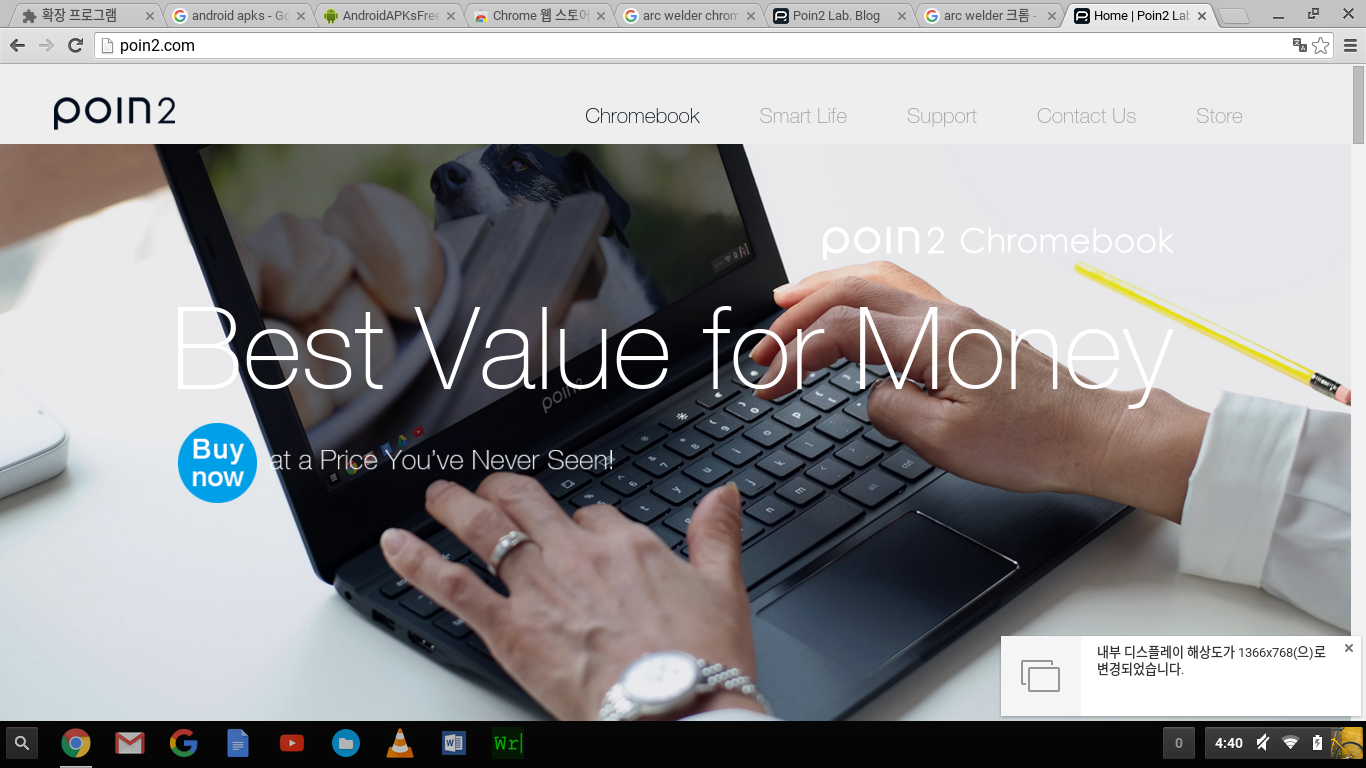
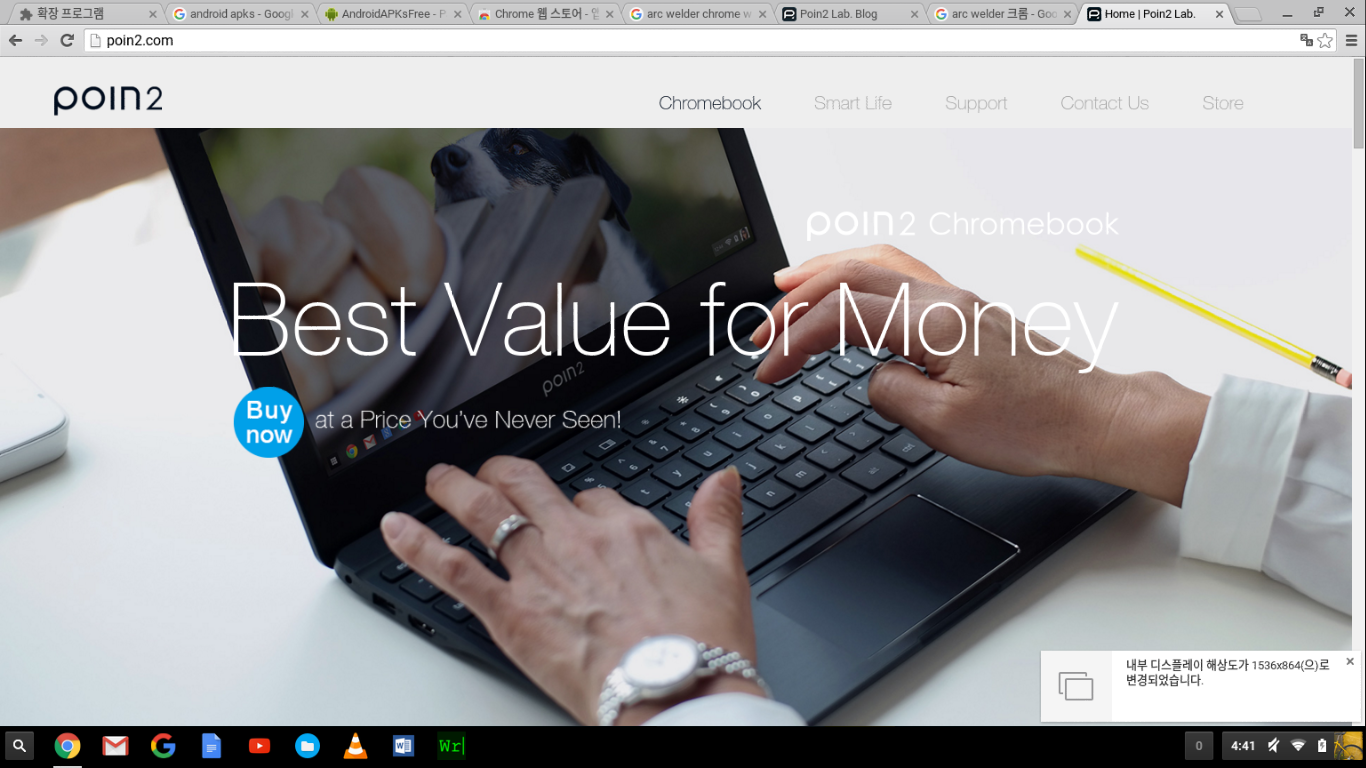 두 스크린샷은 같은 화면을 보여주고 있지만 첫번째 스크린샷은 1366×768, 두번째 스크린샷은 1536×864로 렌더 된 화면의 모습입니다. 위에서 얘기한 것 처럼 실제 화면의 픽셀 수는 변하지 않기 때문에 두 스크린샷의 실제 사이즈는 모두 1366×768입니다. 두번째 사진의 아이콘들이나 텍스트, 사진들이 첫번째 사진보다 약간씩 작은 것을 알 수 있는데요, 바로 해상도가 높아졌기 때문입니다. 가로로 170 픽셀, 세로로 96픽셀 늘어났네요. 일반적으로 사용하는 외부 모니터의 해상도가 FHD 1920 x 1080픽셀인 것을 고려해보면 살~짝 아쉽긴 하지만 적당히 나쁘지 않게 중간 정도인 수치입니다.
두 스크린샷은 같은 화면을 보여주고 있지만 첫번째 스크린샷은 1366×768, 두번째 스크린샷은 1536×864로 렌더 된 화면의 모습입니다. 위에서 얘기한 것 처럼 실제 화면의 픽셀 수는 변하지 않기 때문에 두 스크린샷의 실제 사이즈는 모두 1366×768입니다. 두번째 사진의 아이콘들이나 텍스트, 사진들이 첫번째 사진보다 약간씩 작은 것을 알 수 있는데요, 바로 해상도가 높아졌기 때문입니다. 가로로 170 픽셀, 세로로 96픽셀 늘어났네요. 일반적으로 사용하는 외부 모니터의 해상도가 FHD 1920 x 1080픽셀인 것을 고려해보면 살~짝 아쉽긴 하지만 적당히 나쁘지 않게 중간 정도인 수치입니다.
그럼 해상도는 어떻게 변경하면 될까요? 설정 메뉴를 통해 들어가는 방법과 단축키를 사용하는 방법이 있는데, 한 해상도로 고정시켜놓지 않고 상황에 따라 자주 해상도를 바꿔서 사용하실 예정이라면 아래 두 단축키를 외우길 추천해드립니다. 해상도 올리기는 1536×864까지 가능하며, 내리기는 683×384까지 내려갑니다. 근데 그렇게 쓸 일은 없을 것 같네요.
해상도 올리기: Ctrl + Shift + –
해상도 내리기: Ctrl + Shift + +
설정 메뉴를 통해 화면 해상도를 바꾸는 방법은 다음과 같습니다. 설정 -> 디스플레이 설정 (기기) -> 해상도. 1366×768이 최고 해상도라고 나오지만, 눌러보면 1536×864도 선택 가능하답니다.
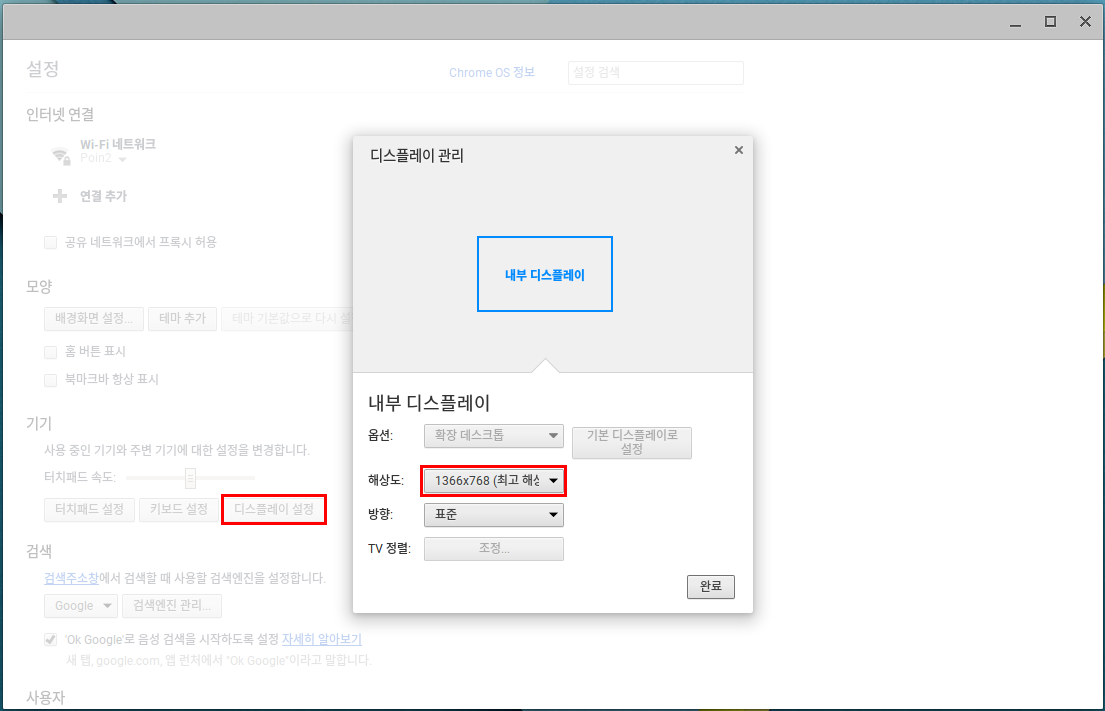
그럼 다음 팁으로 또 찾아올게요!


핑백:포인투랩 크롬북 사용 꿀팁: 현재까지 꿀팁 총 정리 | Poin2 Blog
핑백:포인투랩 크롬북 사용 꿀팁: 현재까지 꿀팁 총 정리 | Poin2 Blog